在Window10(家庭版)修改C:\用户下的中文名为英文名!本人亲测
你好!由于在各种情况下,有中文路径的地方经常会导致很多软件无法正常编译运行,为此,提出以下解决方案!
注意:一定要按步骤,否则,电脑出现崩溃,错乱现象,概不负责!!!
很多人买电脑时经常把用户名弄为中文,但是孰不知道,这为以后使用电脑埋下了定时炸弹。
话不多说,上方案!
要修改的朋友,一定要一个个字的阅读,务必按照下面步骤,睁大你们的眼睛哦!
1.不熟悉的朋友可以先备份好C盘文件,以免防止丢失。
2.此方法仅供参考,出现任何问题,概不负责!
3.建议关注本人,以免以后无法找到。
4.本人联系方式:QQ:740011317 微信:CYK2906
方法:
1.首先。在左下角找到WIN按钮,打开找到头像这,先注销你现在所登录的用户,,也就是你现在要修改的这个C\用户下面的这个用户。(如果没有Administrator请参阅如何找到管理员账户。接下来继续下面操作!)

2. 此时,电脑会跳转至登录界面!左下角选择Administrator登录(参照下图)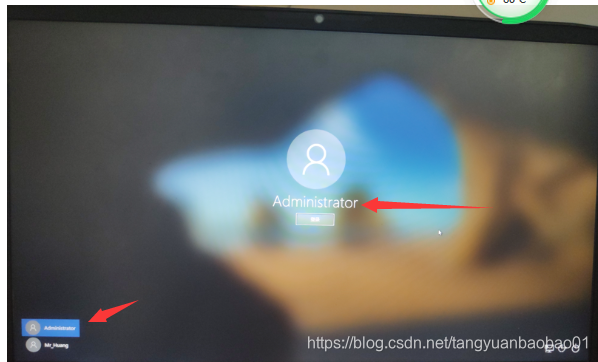
3. 进入Administrator登录后找到此电脑,找到C盘----用户—里面有你的中文用户,此时点击重命名为你想要的英文名。

备注:如果上述显示程序正在运行,无法修改,则,而且并且找到左下角WIN按钮里面的账号是否显示已登录如果已登录,则重启电脑,继续使用Administrator登录,之后对上述进行重命名。
4. 重命名完成后,按win+r,输入regedit回车,就可查看注册表,然后按照HKEY_LOCAL_MACHINE
\SOFTWARE
\Microsoft
\Windows NT
\CurrentVersion
\ProfileList
\S-1-5-21-3781396119-2093937668-2073068441-1001

5. 一个个找,并对应右边框内内容,找到对应的中文修改为自己重新命名的英文。

6.接下来,找到系统环境变量(此电脑----属性----高级----环境变量),将用户变量里面的中文更改为刚才修改的内容。
























 1万+
1万+

 被折叠的 条评论
为什么被折叠?
被折叠的 条评论
为什么被折叠?








